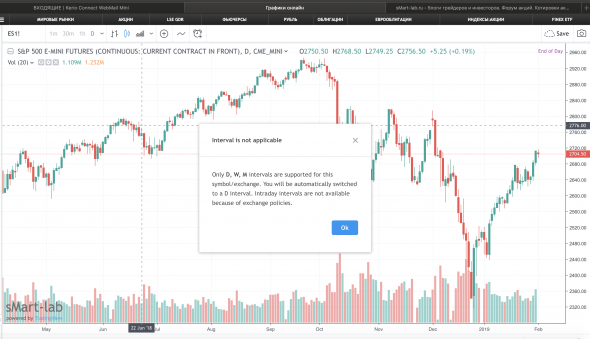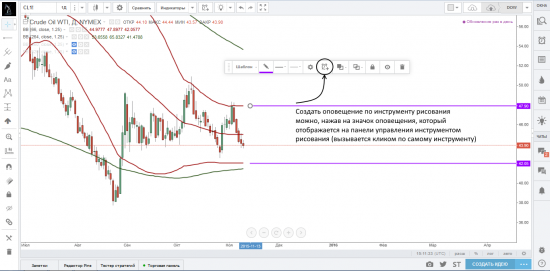tradingveiw
В бесплатной версии Tradingview теперь 2 индикатора можно повесить вместо 3
- 03 октября 2023, 12:32
- |
Кто-нибудь пробовал сервис от gocharting.com? Вроде конкурент tradingview.
- комментировать
- ★2
- Комментарии ( 7 )
Самая профитная торговая стратегия на Tradingview
- 02 февраля 2023, 14:27
- |
Бектест стратегии Pivot Reversal на ETHUSD 1074652%
Бектест стратегии Pivot Reversal на BTCUSD 529816%
Бектест стратегии Pivot Reversal на XRPUSD 7млн.%
Проблемы с сайтами Мосбиржи и запаздывание котировок в tradingview по tqbr бордам
- 18 октября 2022, 10:37
- |
Контент недоступен со следующих страниц:
iss.moex.com/ — не открывается.
www.moex.com/(429 Too Many Requests)
11:50 — проблемы с получением данных в tradingview по кортировкам tqbr(запаздывание до 20 минут). в 13:56 вижу, что исправили.
Историческая волатильность "по-быстрому" для TradingView
- 24 ноября 2021, 10:00
- |
// This source code is subject to the terms of the Mozilla Public License 2.0 at https://mozilla.org/MPL/2.0/
//@version=4
study("Historical Volatility")
// Настройки окон
HVPeriod1 = input(17, minval=1, title="Окно 1")
HVPeriod2 = input(34, minval=1, title="Окно 2")
HVPeriod3 = input(51, minval=1, title="Окно 3")
HVPeriod4 = input(85, minval=1, title="Окно 4")
// Настройка периода для сглаживания
EMAPeriod = input(17, minval=2, title="Период сглаживания")
// Собственно индикатор
// мультипликатор, для нормирования к году
mul = 252 * 1210 / timeframe.multiplier
//приращение за бар
ch = log(close) - log(close[1])
// Историческая волатильность в окнах
HV1 = ema(sqrt(sum(ch * ch, HVPeriod1) * mul / HVPeriod1) * 100, EMAPeriod)
HV2 = ema(sqrt(sum(ch * ch, HVPeriod2) * mul / HVPeriod2) * 100, EMAPeriod)
HV3 = ema(sqrt(sum(ch * ch, HVPeriod3) * mul / HVPeriod3) * 100, EMAPeriod)
HV4 = ema(sqrt(sum(ch * ch, HVPeriod4) * mul / HVPeriod4) * 100, EMAPeriod)
// Рисуем красивое
plot(HV1, color=#cccccc)
plot(HV2, color=#ffcccc)
plot(HV3, color=#ff9999)
plot(HV4, color=#ff0000)
Чтобы использовать, копируем, в TradingView открываем Редактор Pine, создаем там новый индикатор (Открыть -> Новый индикатор), удаляем все что там в скрипте по умолчанию и вставляем этот код. Жмем Сохранить. Дальше скрипт будет доступен в выпадающем списке над графиком под кнопкой Индикаторы во вкладке Мои скрипты. Модно, быстро и удобно )Держим опционный строй даже когда на море качка!
Обход ограничений Tradingview на количество индикаторов
- 05 июля 2021, 06:53
- |
Даже в платной версии трайдингвью есть ограничение на количество графиков которые можно отобразить одновременно, на версии Pro например их можно вывести 5-ть. Обычно их нужно больше. Для меня это оказалось важным, когда выводил на график несколько индикаторов SMA, при выводе каждого отдельно лимит быстро достигается.
Простой способ уменьшить это ограничение — воспользоваться редактором Pine и в нём разместить все необходимые индикаторы кучей. Ниже подробней.
Во первых по многим индикаторам достаточно легко посмотреть исходный код. Например для аллигатора Билла Вильямса.
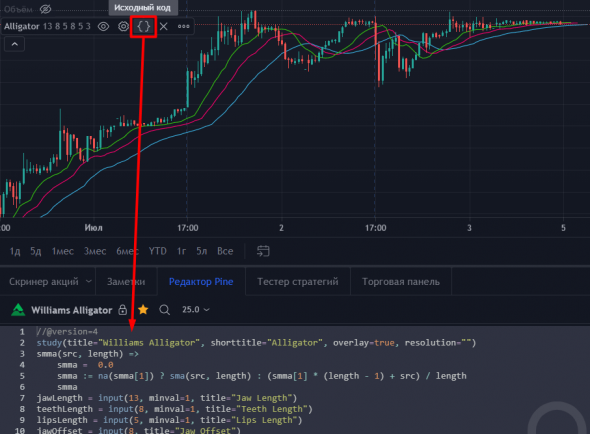
Во вторых это код можно комбинировать и выводить индикаторы не раздельно, а все вместе одновременно в рамках одного скрипта. Добавим индикатор «полосы Боллинджера» и скопируем исходный код ниже строки study в буфер обмена.
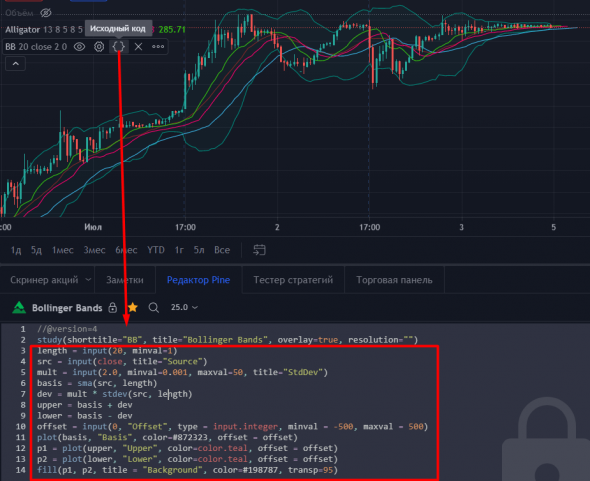
( Читать дальше )
Как настроить создание ордера на бирже Binance по сигналу от индикаторов или стратегии Tradingview через веб-хуки. Инструкция
- 07 мая 2021, 06:40
- |
Вебхуки на TradingView - новые возможности для автоматизации торговли.
- 16 февраля 2020, 18:03
- |
( Читать дальше )
Проблема с виджетами на Tradingview
- 04 января 2017, 14:22
- |
Создание оповещений на платформе TradingView на инструментах рисования
- 15 ноября 2015, 16:26
- |
Продолжая тему создания оповещений на платформе TradingView, в данном посте мы расскажем, как создавать оповещения для инструментов рисования на графике (для лучей, линий и так далее). Подобные оповещения будут держать вас в курсе движений цен, когда вы не имеете возможность смотреть на график. Оповещения сохраняются на сервере TradingView, поэтому остаются в силе после закрытия окна с графиком.
Рассмотрим, как создавать такие оповещения на графиках TradingView.
Для начала, следует нанести на график инструмент рисования, например, горизонтальный луч. Чтобы его выбрать, кликните по нему и нажмите на кнопку создания оповещения на панели управления этим инструментом (появляется отдельно на графике).
В открывшемся диалоговом окне есть возможность задать основные условия появления оповещения, а также его параметры. Особое внимание стоит уделить именно условиям, так как именно они должны отражать искомое вами событие в будущем, то, о котором вы хотите получить оповещение.
( Читать дальше )
- bitcoin
- brent
- eurusd
- forex
- gbpusd
- gold
- imoex
- ipo
- nasdaq
- nyse
- rts
- s&p500
- si
- usdrub
- wti
- акции
- алготрейдинг
- алроса
- аналитика
- аэрофлот
- банки
- биржа
- биткоин
- брокеры
- валюта
- вдо
- волновой анализ
- волны эллиотта
- вопрос
- втб
- газ
- газпром
- гмк норникель
- дивиденды
- доллар
- доллар рубль
- евро
- золото
- инвестиции
- индекс мб
- инфляция
- китай
- кризис
- криптовалюта
- лидеры роста и падения ммвб
- лукойл
- магнит
- ммвб
- мобильный пост
- мосбиржа
- московская биржа
- мтс
- нефть
- новатэк
- новости
- обзор рынка
- облигации
- опрос
- опционы
- отчеты мсфо
- офз
- оффтоп
- прогноз
- прогноз по акциям
- раскрытие информации
- ри
- роснефть
- россия
- ртс
- рубль
- рынки
- рынок
- санкции
- сбер
- сбербанк
- северсталь
- си
- сигналы
- смартлаб
- сущфакты
- сша
- технический анализ
- торговля
- торговые роботы
- торговые сигналы
- трейдер
- трейдинг
- украина
- фондовый рынок
- форекс
- фрс
- фьючерс
- фьючерс mix
- фьючерс ртс
- фьючерсы
- цб
- цб рф
- экономика
- юмор
- яндекс


















 Новости тг-канал
Новости тг-канал